ネコでもわかる!さくらのVPS講座 〜第一回:VPSてなんだろう?〜

VPSという名前のサーバーがあることをご存知の方は多いと思います。
しかし、
「レンタルサーバーのようだけど何やら難しい知識が必要で難しそうだ」
「エンジニアの人たちが使ってるサーバーでしょ」
と感じて使いこなせる自信がない、手を出していない、という方も多いと思います。
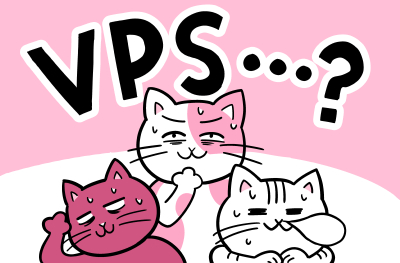
レンタルサーバーを契約してWebサイトを公開したことがある方ならば、サーバーというものがどういう役割を演じるのかをご存知だと思います。
そこから一歩すすんでVPSを操れるようになれば、もっと自由に自分がやりたいことが出来るようになります。例えば、自分が使いたいツールをサーバーにインストールしたり、自分に都合のよいプログラミング言語をインストールできるようになります。
レンタルサーバーでは.htaccessに書ける設定が制限されていたり、作成できるデータベースの数が制限されていたりすることがありますが、VPSではそんな制限はなく自分自身で自由に設定することができます。
そして何より、サーバーに関する知識も得られますので、今までブラックボックスでよく分からない世界だったサーバーが、より身近に感じられるようになります。人に頼らなくても自分自身で解決できることが増えるでしょう。
本連載では、VPSは難しくてなかなか手を出せずにいたウェブデザイナーの方などサーバー初心者の方にも、世の中で広く使われているブログシステムWordPressが動くWebサーバーとして構築できるようにするためのノウハウを、手取り足取りやさしく解説します。
連載を最後まで読めば、自分が管理するVPSでWebサイトが立ち上げられます。
VPSの構築のやり方はいろいろありますが、これから主流になる新しいプラットフォームやソフトウェアをなるべく使っていきます。新しいソフトウェアを使えば、古くなるまでの寿命も長くなりますので、サーバーをいつまでも現役のまま長く使うことができます。
サーバーOSとしてCentOS7を使います。現在よく使われているOSはCentOS6ですが、今後主流になるのは7ですので、いちはやくCentOS7の環境に触れていただきたいと思います。
WordPressを使うにはプログラミング言語phpが動作する環境が必要になりますが、そのphpのバージョンはphp7を使います。php5よりもスピードアップしてサクサク動くようになったphp7ではWebサイトが快適に動作します。これも今後のことを考えた場合、パフォーマンスやサポート期限の面で有利になります。
初心者向けVPSの構築の連載はこれが初めてではなく、2年前にも掲載したことがあります。このときはCentOS6で解説していますので、もしCentOS7のような最新の環境が必要無い方はこちらが参考になると思います。
初心者でもよくわかる!VPSによるWebサーバー構築講座(2014.11公開。CentOS6版)
本連載は7回シリーズでお送りする予定です。(ただし記事数は増えるかも知れません)
- (1) VPSってなんだろう? 他のサーバーとの違い、Linuxについての紹介 (この記事)
- (2) さくらのVPSの申込方法、Linuxコマンドの初歩、エディタの使い方
- (3) HTTPサーバーApacheのインストール
- (4) php、データベースのインストール
- (5) phpMyAdminのインストール
- (6) セキュリティを高めるためのファイアウォール、SSLサイトを構築する
- (7) ブログシステムWordPressのインストール
目次
VPSってなんだろう? 他のサーバーとの違い
インターネット上に企業や店舗、個人のWebサイトを公開するとき、最も多く一般的に使われているサーバーはおそらくレンタルサーバーだと思います。月額○○○円の料金で借りて、自分が作ったHTMLファイルをアップロードして...
という手順でWebサイトを公開した経験がある方は多いでしょう。
しかし今や、サーバと言ってもレンタルサーバだけではありません。レンタルサーバ以外にも様々なサーバーサービスが登場し、より柔軟に使えて、高機能、かつそれが安価に使えるようになってきました。
以下のようにいろいろなタイプのサーバーを提供しているホスティング事業者が多くなってきています。
- レンタルサーバー(共用サーバーとも言う)
- VPS (Virtual Private Server。仮想専用サーバー)
- 専用サーバー
- クラウドサーバー
それぞれ、できることや適切な利用シーンが異なります。もちろん価格も異なります。
できることとコストとの関係は、おおまかには以下のようになります。

それぞれのサーバーの特徴をみていきましょう。
レンタルサーバー
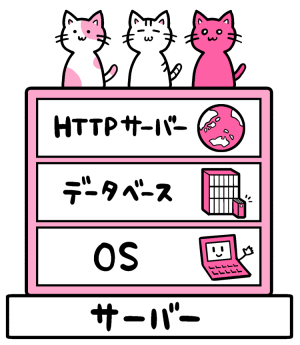
レンタルサーバーは1つの物理サーバー上に1つのOSと、1つのデータベース(DB)システム、Webページを公開するために必要なHTTPサーバーがインストールされています。HTTPサーバーの代表的なソフトウェアとしてApache(アパッチ)があります。
その資源を複数のユーザーが共同で使うイメージです。
シェアハウスで、冷蔵庫を共同で使う場合に似ています。冷蔵庫内の空間を多く使うユーザーもいれば、あまり使わないユーザーもいます。一人あたりがどれくらいの資源を使っても良いのかは明確に決まっていません。
長所
- 安く借りられます。1ヶ月あたり100円くらいで借りられるレンタルサーバーもあります。
- Webサイト公開に必要なアプリケーションはすでに用意されているので、申込後にHTMLファイルを置けばすぐにWebサイトを公開できます。
短所
- 1つのサーバーの資源を複数ののユーザーで共有して使うので、他のユーザーの影響を受けやすくなります。例えば、同じサーバーに同居しているユーザーがアクセスが多いサイトを運営している場合、メモリやCPUなどサーバーの資源を多く使ってしまい、自分が運営するサイトの表示速度が遅くなったりします。
- ユーザーはサーバーを自由にコントロールできる管理者権限を持てないので、好きなアプリケーションをインストールできません。
レンタルサーバーでは、ホスティング事業者が決めたOSやアプリケーションを使うことになります。ユーザーが作ることができるデータベースの数に制限があります。
レンタルサーバーでは、ストレージはまだHDDが主流であり、より高速なSSDを選択できない場合が多いです。また、OSやアプリケーションはやや古いバージョンのものが使われていることが多いです。

VPS
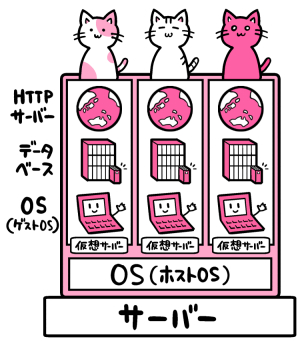
VPSでは、物理サーバーにインストールされているOS(ホストOS)の上に、ユーザーそれぞれに仮想サーバーが割り当てられ、ユーザーはその仮想サーバーを専有して使えます。仮想サーバーにはホストOSとは別のOS(ゲストOS)がインストールされており、ユーザーが管理者権限を持って自由に操作することができます。
長所
- ユーザーは仮想サーバーのオーナーです。仮想サーバーの管理者権限(root権限)を持てるので自分の好きなアプリケーションをインストールできます。インストールするOSも選ぶことができます。
- 仮想サーバー1つ1つにCPUやメモリなどのハード資源があらかじめ割り当てられており、ユーザーはそれを専有できるので、レンタルサーバーより他のユーザの影響を受けにくくなります。
短所
- サーバーを自分で構築し、メンテナンスできるスキルや労力が必要となります。HTTPサーバーのインストールや、セキュリティアップデートも自分で行わなければなりません。

クラウドサーバー
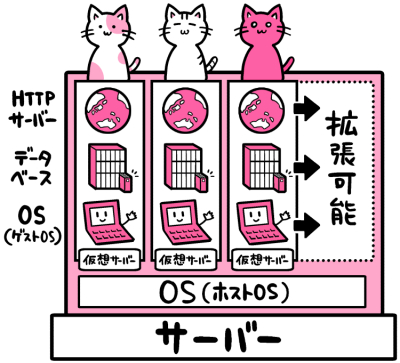
クラウドサーバーはVPSと同じく、ユーザーそれぞれに仮想サーバーが割り当てられます。それに加えて、クラウドサーバーは後から資源を拡張できます。
長所
- VPSの長所に加えて、CPUやメモリ、ストレージ領域を後から拡張できるので、サーバーへのアクセスが集中し負荷が高くなったときに、それに応じて性能を高めることができます。
- 1日ごと、1時間ごとの料金体系があるので、必要な時間だけ使って使用料金を抑えることができます。
- 複数のサーバーを使った構成を組むための仕組みが備わっています。例えば、負荷分散装置やルーターを設置したり、ローカルネットワークを構築できたりします。
短所
- 時間単価としては、VPSより高価になります。
- 調子に乗ってCPUやメモリを増やしたり、サーバーを増やすと請求額が膨らむので注意が必要です。

専用サーバー
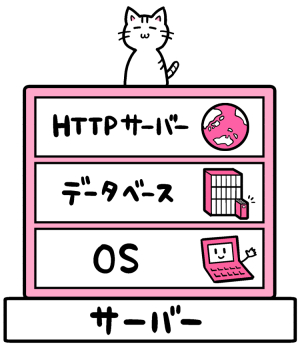
専用サーバーは物理サーバーを完全に1台専有して使用できます。
長所
- 管理者権限(root権限)が手に入るので自分の好きなアプリケーションをインストールできます。OSも選ぶことができます。
- 物理サーバーをまるごと専有できるので、他のユーザーの影響を受けません。
短所
- ハイスペックな分、価格帯も高額になります。
- サーバを自分でメンテナンスできるスキルが必要です。(ただしサーバー会社による運用代行を委託できるプランもあります。)

このように、レンタルサーバー以外の選択肢にも目を向ければ、自分の使い道にそったサーバーを選べるようになります。
サーバーを専有できるタイプの中で、特にVPSは価格帯も安く使い始める障壁は低いので、初めてサーバー構築をされる方にはもってこいだと思います。
ここで、レンタルサーバーしか使ったことがない人がVPSを使うメリットを改めてまとめておきます。
VPSのメリット(1) レンタルサーバーよりもコストパフォーマンスが良い。
レンタルサーバーを使っていて、
「表示が遅いしモタモタするけど、これ以上あまりお金かけられないしなぁ...」と思っている人には、VPSは良い選択です。
VPSよりレンタルサーバーの方が価格帯は安いのですが、費用対効果を考えた場合VPSの方が有利ですので、あまりお金をかけずに高性能なサーバーを手に入れられます。
VPSのメリット(2) 他の契約ユーザーの影響を受けにくい。
レンタルサーバーでサイトを運営していると、ときどきアクセスが遅くなったりすることがありませんか? 同じサーバーに同居している他ユーザーのサイトのアクセス量が多くなると、自分のサイトもアクセスしにくい状況に陥ります。VPSの場合はそういった他サイトの負荷の影響を受けにくくなります。
VPSのメリット(3) 好きなアプリケーションをインストールできる。
「このレンタルサーバー、Apacheが使われているけど私はnginxを使いたいんだよなぁ」という場合には、好きなアプリケーションや上位のバージョンを自分でインストールできるVPSがおすすめです。
まだ、どのレンタルサーバーもまだ提供を始めていない最新バージョンのアプリケーションを試すこともできます。
VPSはどのプランを選べばいい?
では次に、VPSのプランについて見ていきましょう。低スペックから高スペックまでいろいろなスペックのVPSがあります。
さくらのVPSのプランの詳細については以下のページをごらんください。
さくらのVPS料金・サービス仕様
クレジットカード申込であれば、どのプランでも2週間は無料で試用することができます。
この連載では、下から2つめのグレードの1Gプランを使って解説することにします。月額972円、初期費用1620円です。
一番安い512プランですとWordPressなどphpプログラムを使うWebサイトを構築するには少し心もとないので、1Gプランをおすすめしています。
(512プランではダメという意味ではなく、1Gプランの方が性能に余裕があるので安心ということです)
他のプランでも速度や性能の差はあれど、サーバーの構築手順は同じですので、あなたのお好きなプランを選べばいいでしょう。
本連載の手順を「さくらのVPS」ではなく「さくらのクラウド」を試していただいても構いません。VPSもクラウドも、標準で用意されるOSの仕様はほぼ同じですので、この連載で解説する内容はさくらのクラウドでも同じ手順で学ぶことができます。
さくらのVPSは、サーバー契約後にあとからスケールアップができます(参考記事)。ですので、最初は小さめのプランから始めて、スペックが物足りなくなった場合には必要に応じて上位プランに変更していくと、予算が有効に使えて良いでしょう。
とはいえ、VPSを初めて契約するときにスタートアップとして最適なプランはどれなのかは、判断に迷うところだと思います。
そこで筆者個人が考えるおおよその目安を紹介します。
(あくまで個人が考える目安です。長く運用するつもりのサーバーなら、近くにいる詳しい人にもアドバイスをもらってよく考えましょう。)
| 目的 | 推奨するVPSのプラン |
|---|---|
| phpなどプログラム言語を使わない静的サイトを公開したい。DBも使わない。 | 512プラン |
| 1つの中小企業のコーポレートサイトをWordPressで構築したい。 | 1Gプラン |
| WordPressのマルチサイト機能を使ったり、複数ドメインを取っていくつかのサイトを運営したい。 | 2Gプラン以上 |
| 商品点数数百〜数千くらいのネットショップを運営したい。ネット広告も使って集客したい。 | 4Gプラン以上 |
| MagentoやCS-Cartなどで大規模なネットショップを構築したい。 | 8Gプラン以上 |
| 画像が多いサイトを運営したい。 | ディスクアクセスが高速なSSDのプランがおすすめ |
| 自サイトで動画配信したい。 | ストレージ容量が400GB以上のプランがおすすめ。SSDであればなお良い。 |
| カネに糸目はつけない。 | 32Gプランがおすすめ。物理サーバーとしてベアメタル8Gプランを使うのもアリ。 |
実際に使用してみた体感では、月額972円の「さくらのVPS 1Gプラン」でも、3000円〜4000円/月額のレンタルサーバーに匹敵するくらいの性能があると感じます。コストパフォーマンスが非常に良いのがVPSの特徴です。
また、SSDのサーバーはHDDのサーバーよりも圧倒的に表示スピードが速く快適です。同じメモリ、CPU数のVPSでも、SSDのプランの方がHDDのプランよりも数倍速く感じます。Webサイトのコンテンツ量が少なくストレージを多く必要としない場合は、高速なSSDにすることをおすすめします。
この中からあなたのお気に入りのプランが見つかると幸いです。
さくらのVPSを実際に契約して使い始める手順は、次回の記事で解説します。
VPSのOSはどれを選べばいい?
OS(Operating System)とは、パソコンで言うとWindowsやMacOSのように、コンピュータをつかさどる基本ソフトウェアのことです。
コンピュータには必ずOSが必要で、サーバーにももちろんOSが入っています。
Webサーバー用途ならばLinuxやFreeBSDといったOSがよく使われます。ただしLinuxといっても多様で、さらに細かい種類(ディストリビューション)に分けられます。さまざまな用途向けに、標準で搭載されているアプリケーションや機能が少しずつ違うLinuxディストリビューションが多数存在するのです。
パソコン用OSとサーバー用OSの機能や目的の違いをざっくり説明すると以下のようになります。
| OS | 特徴 |
|---|---|
| パソコン用OS (Windows、MacOS) |
・毎日電源ON/OFFされるので安定性が最重要ではない。 ・個人で作業したり楽しんだりする目的で使用されるので、グラフィカルな画面があったり、動画を再生できたり音を出せたりする。 ・新しい機能や対応デバイスが増えてどんどん進化する。 |
| サーバー用OS (Linux、FreeBSD) |
・複数のユーザーが使うことを想定しているので、24時間365日、無停止で安定して稼働することが求められる。 ・ネットワークを経由して遠隔でアクセスされるのでディスプレイやスピーカーは不要。 ・新しい機能よりも、安定して動き、実績のある古いソフトウェアが好まれる傾向にある。 |
VPSの契約者は、ホスティング事業者が用意するいくつかのOS・ディストリビューションの中から好きなものを選択することができます。
とはいっても、初めての方はどれを選べばいいか分からないですよね?
初めてVPSを使う方は、初期状態でインストール済みのCentOS 6 x86_64をそのまま使うケースが多いと思いますが、今回はCentOSの新しいバージョンであるCentOS7を使うことにします。理由は前述したとおり、こちらの方が今後主流になるからです。
記号の意味:
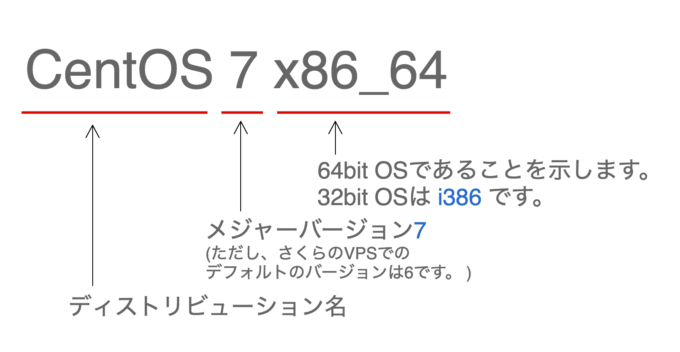
さくらのVPSで選択できるOSを簡単に紹介しておきます。
 セントオーエス |
Linuxの一種であり、日本で使われているサーバーでは最も人気です。VPSの標準OSとしてよく採用されているので、CentOSに詳しくなっておくと何かと安心です。 (今回使用するのはこれ) |
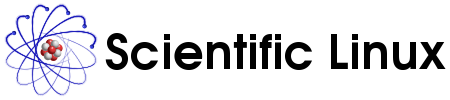 サイエンティフィック リナックス |
CentOSと似ていますが、研究機関向けに開発されたOSなので、グラフ描画など理数系のアプリケーションがはじめから同梱されています。 |
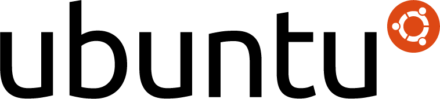 ウブンツ |
Linuxディストリビューションとしてデスクトップ用途で人気のOSです。 |
 フリービーエスディー |
Linuxとは別の歴史を持つOSです。コマンド体系や使い勝手もLinuxとは少し違います。 安定して動くOSとして定評があります。しかしLinuxより世話がかかる傾向にあるので上級者向けです。 |
 デビアン |
老舗のLinuxOSであり、安定性に定評がありますが、日本ではCentOSほど多く使われていないので、日本語の技術情報を得にくいかも知れません。 |
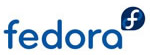 フェドラ |
実験的要素の強いLinuxOS。リリースやアップデートが頻繁にあり、最先端のパッケージが利用できますが、安定したサーバー用途で使うには注意が必要です。 |
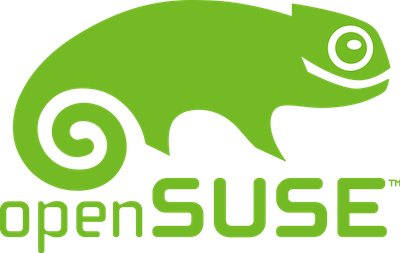 オープンスーゼ |
ドイツに本拠があり、ヨーロッパで人気です。日本ではそれほど盛り上がっていませんが日本語環境は整っており、YaSTというインストール/設定ツールの評価が高いです。 |
Linuxサーバーにログインして使うためのツール
みなさんが使っているパソコンにはディスプレイがあり、WindowsやMacのデスクトップ画面を通してGUI(Graphical User Interface = グラフィカルなインターフェース)で操作できます。
一方、サーバー用途で使うコンピュータはディスプレイがありませんし、遠く離れたコンピュータを操作することになるので、通常はデスクトップ画面は用意されず、コマンドライン(CLIとかCUIという言い方をします)で操作することになります。
これから使うLinuxベースのVPSもデスクトップ画面は無く、コマンドラインで接続することになります。

コマンドラインでの操作は、いわゆる「文字だけの黒い画面」を通して行うので、最初は難しく感じると思います。コマンドの種類も多く覚えるのが大変ですが、自分が入力したコマンドでサーバーを操作できる喜びを知ると、その先に広がるサーバーの可能性を感じることができ楽しくなってくるでしょう。
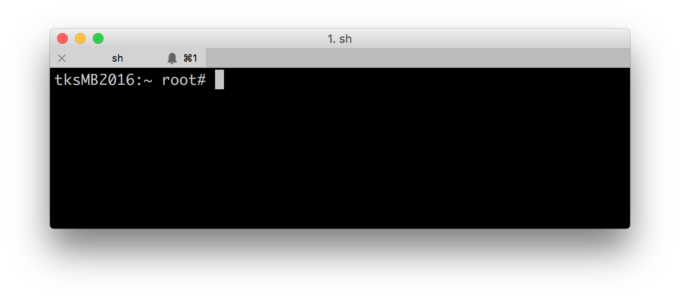
コマンドライン入力をするために、
Windowsでは、PuTTYというアプリケーションをインストールして接続します。
Macでは、標準搭載されている「ターミナル」を使用します。
これらのアプリケーションを使ってサーバーに接続する方法は、次回以降で解説します。
サーバー構築にあたって、今後必要になる知識
この連載では、初期状態のVPSにサーバーソフトウェアをインストールし、WordPressが動作するWebサーバーとして構築するまでの手順を解説します。
そのためには、以下のような知識が今後必要になります。
- Linuxコマンドの理解
- パーミッション(権限)の知識
- Linux上で動くエディタ(vim)の使い方を覚える
- HTTPサーバーApacheのインストール方法、設定
- データベース(MariaDB)のインストール、設定
- セキュリティ、ファイアウォールの知識
- WordPressのインストール
これらの詳しい内容は次回以降の連載で順番に解説していきます。
連載第1回目は以上です。第2回目をお楽しみに。